Den gratis og enkel å bruke onlinePDF til Wordverktøyet gjør det enkelt å redigere ditt CV. Ingen annonsering vannmerke, konverteringsprosessen er praktisk og rask.
I dagliglivet, hvis du vil utføre din CV-innsending. Først vil du velge å konvertere filen til PDF-format for å fikse oppsettformatet for filen. Pass på at det ikke er noen formatteringsfeil i CV-en. Men hva gjør du når du vil endre CV på en PDF-fil? Du kan bruke SanPDF til å redigere ditt CV.
Den mest populære PDF til Doc Converter.
1. Start med å bruke våre produkter og skriv innsanpdf.com.
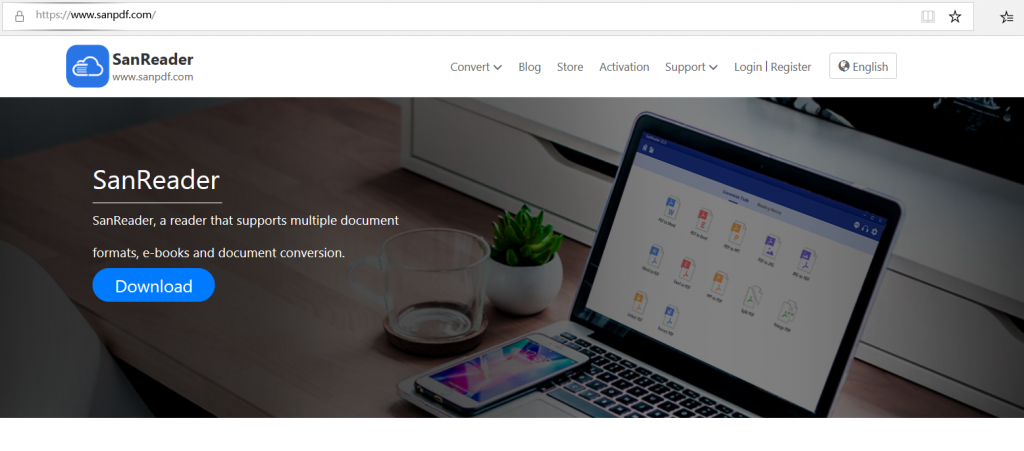
2.Klikk på navigeringslinjen i «konvertering» velg «PDF overfør Word» for å gå inn på konverteringssiden, klikk på «Velg fil» og velg PDF-filen du vil konvertere.
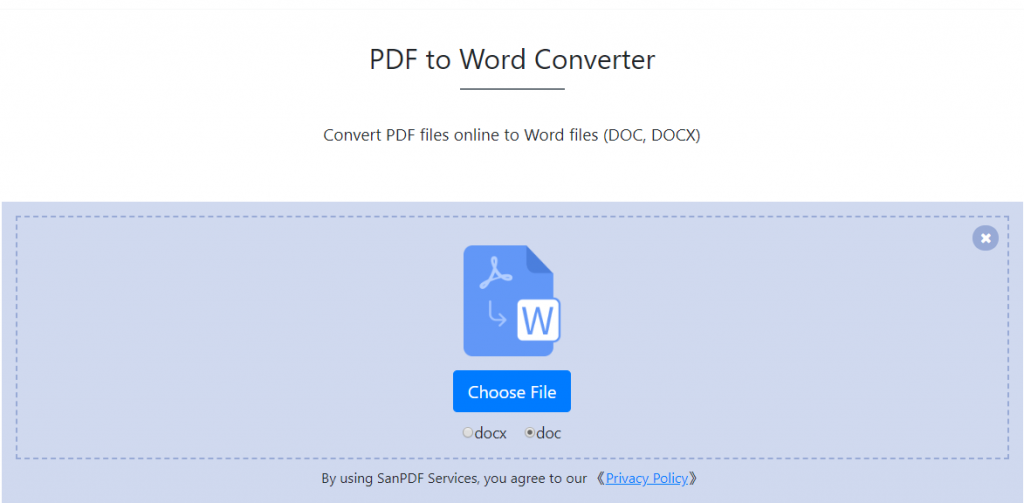
3. Klikk på «Last opp filer» for å begynne å konvertere filformater.
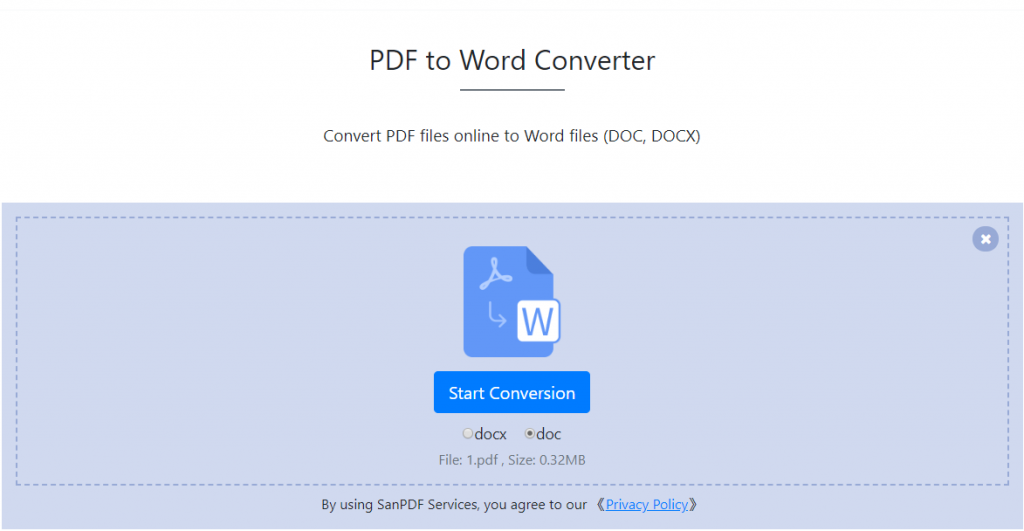
4.Klikk på «Download» -filen, du kan lagre de konverterte filene.
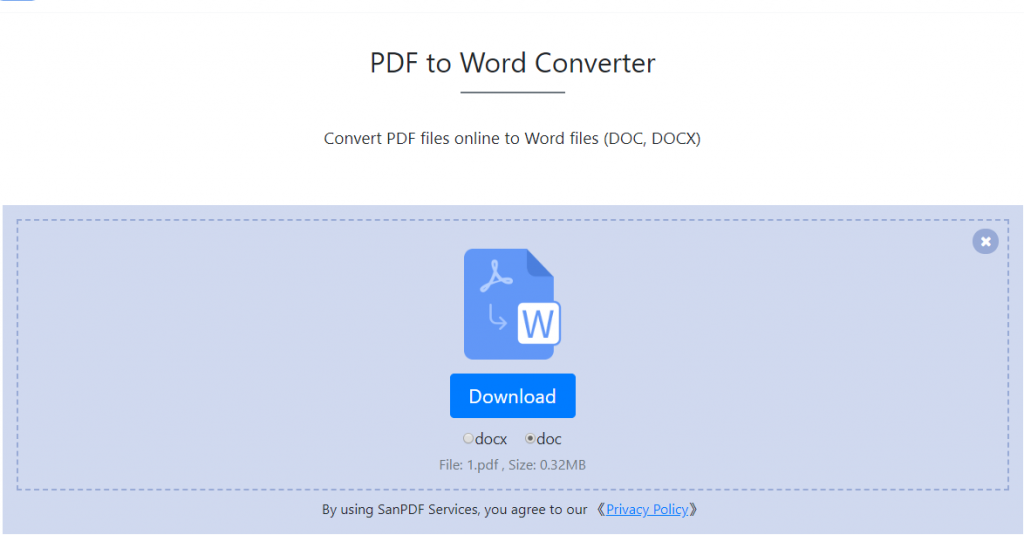
Word har to filformater, doc og docx.
1. DOC er standard dokumentformat redigert før Word2003, og DOCX er standard dokumentformat redigert etter Word2007.
2, DOC dokumenter kan åpnes med alle Word, og DOCX-dokumenter kan kun åpnes med Word2007.
3, åpner DOCX raskere enn responshastigheten DOC.
4, DOCX mindre sammenlignet med DOC.
PDF-filformatet er mer formelt enn det Word format dokument. Word-dokumenter er ikke like praktiske som PDF når det gjelder bruk av tversplattform. Og Word-dokumenter kan redigeres og endret, og er ikke så bra som PDF når det gjelder sikkerhet og pålitelighet. Det er ofte vanskelig å reflektere layoutinformasjonen formatert med annen redigering programvare, og det er visse begrensninger i bruken.
Ønsker å PDF til Word, faktisk er det mange måter. I dag fortelle deg om en relativt enkel en konverteringsmetode! Bruk SanPDF profesjonell omformer for å hjelpe deg enkelt PDF til Word.
Den mest populære PDF til Docx Converter
1. Start med å bruke våre produkter og skriv innsanpdf.com.
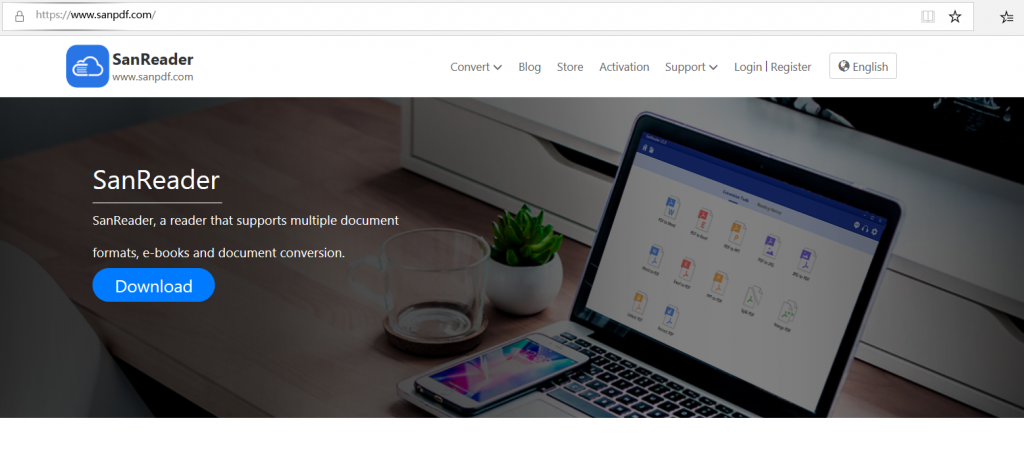
2.Klikk på navigeringslinjen i «konvertering» velg «PDF overfør Word» for å gå inn på konverteringssiden, klikk på «Velg fil» og velg PDF-filen du vil konvertere.
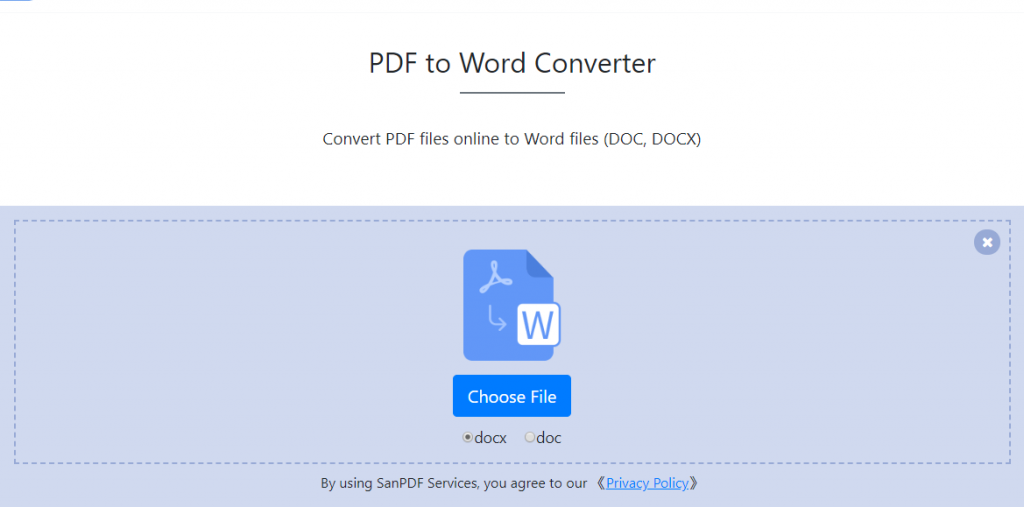
3. Klikk på «Last opp filer» for å starte konverteringen av filformater.
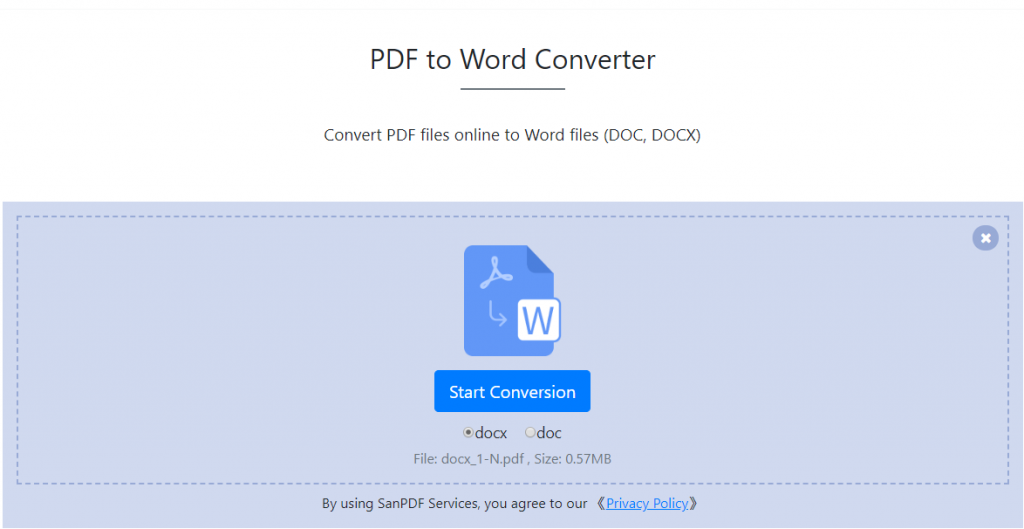
4.Klikk på «Last ned fil», du kan lagre de konverterte filene.

begrensninger:
Uregistrerte brukere har 10 konverteringer, som kun kan konvertere 2 MB filer om gangen, og fristen er begrenset til to timer. Hvis du vil ha ubegrenset behandling og flere pdf til ord, sjekk ut vårebutikk, som vil aktivere denne funksjonen, samt mange andre tillatelser.
Hvorfor bruke SanPDF til konvertere et PDF-CV til Word og redigere det?
SanPDF Reader er en leser som støtter flere dokumentformater, e-bøker og konverteringer av dokumentformat.
Støtte PDF, XPS, DjVu, CHM, Mobi, EPUB e-bøker, tegneserier og andre dokumenter og e-bokformater. Det kan også gi PDF og Office format konvertering, PDF og JPEG, PNG, BMP bildeformat konvertering, samt PDF dokument splitt og fusjon funksjon.
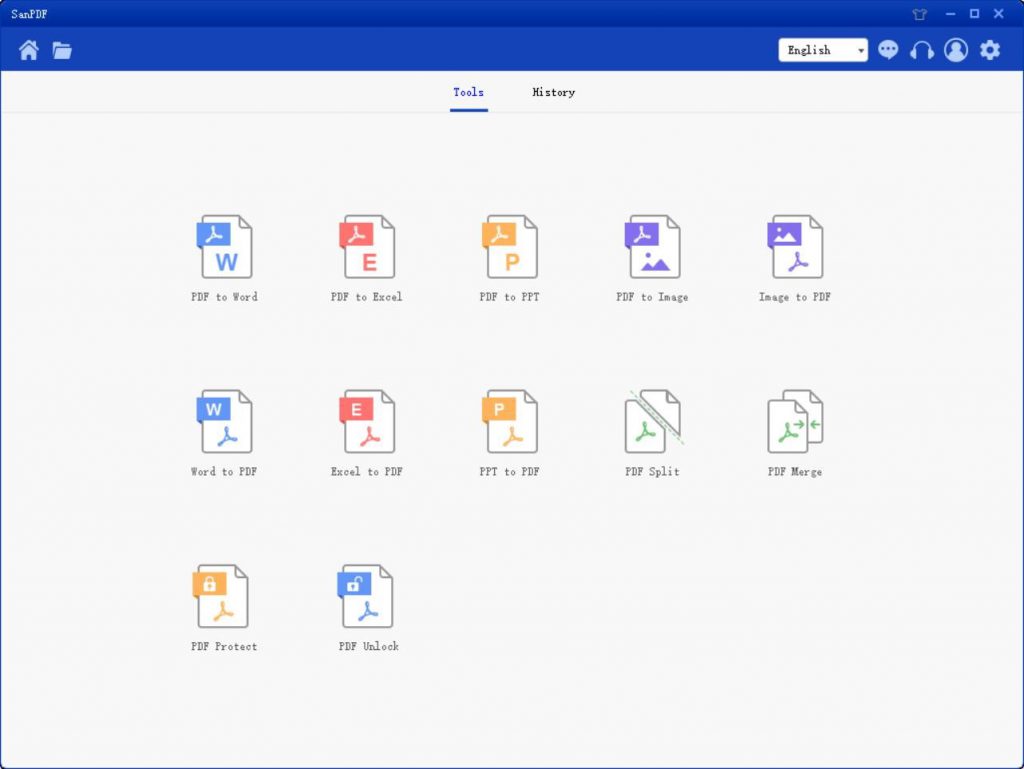
Flere lesing Format for hva du vil.
Fra nå av gjør du det trenger ikke å installere en rekke e-boklesere på datamaskinen din, SanPDF kan møte din etterspørsel.
Flere dokumenter Utveksling for å forbedre effektiviteten.
Den kan hjelpe deg med å forbedre arbeidets effektivitet, spare mer tid og nyt en fargerik liv.
Skrivebord og web, Praktisk og komfortabel.
Både skrivebord og webversjoner er tilgjengelige for møte dine behov når som helst, hvor som helst.
Desktop versjon støtter for Windows XP / Vista / 7/8/10, og webversjonen støtter Windows / Mac / Linux og andre operativsystemer.
Flat design stil, enkelt og forfriskende operasjonsgrensesnitt.
Webversjon:
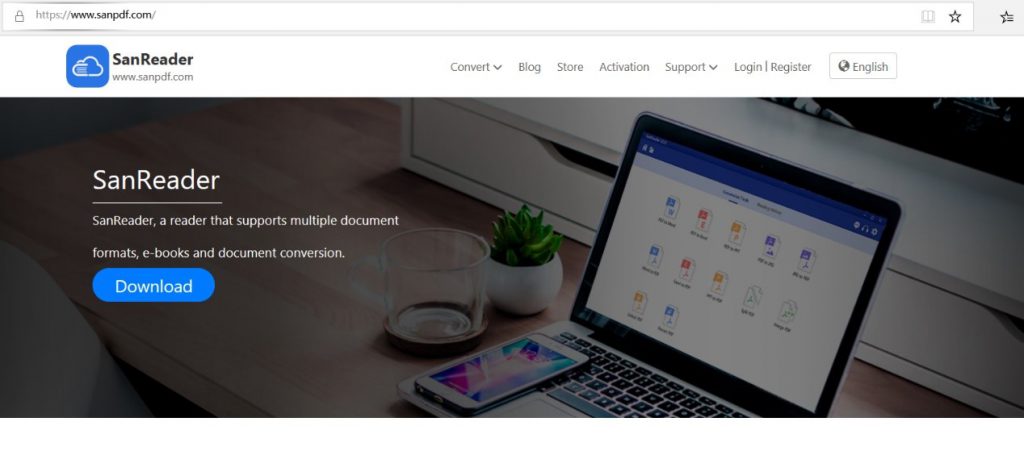
PC-versjon:
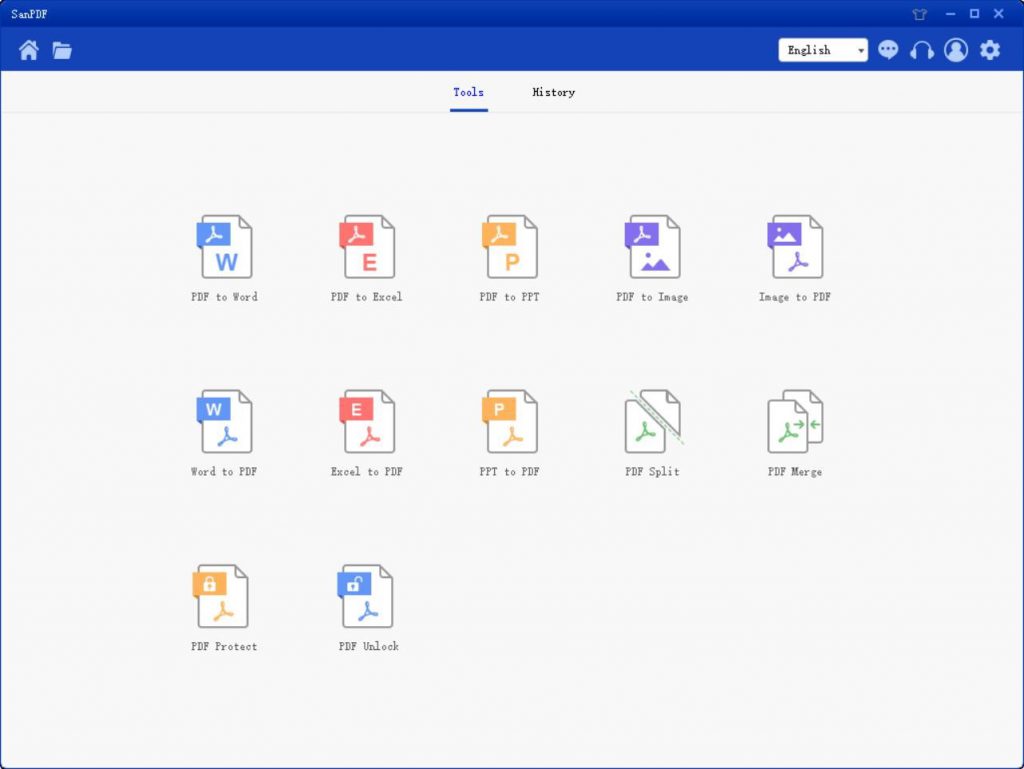
Ikke glem oss!
Det er enkelt å konvertere en PDF-fil til en Word-fil. Det er totalt 12 PDF-konverteringsverktøy i SanPDF. I tillegg til PDF til Word, PDF-filer kan du også gjøre noen kule ting, for eksempelPDF til JPG.
Spørsmål: Jeg finner ikke min konverterte fil / Hvor gjør min fil går?
Hvis du ikke har registrert din SanPDF konto og bruk online-konverteren til å konvertere filen, last ned den konverterte filen umiddelbart og hold den trygg mens konverteringen er fullført. Når konverteringssiden er lukket, vil du ikke kunne laste ned konverterte fil. Hvis du har registrert din SanPDF-konto, kan du logge inn på Din konto innen 24 timer etter konverteringen, finn den konverterte filen i Konverteringshistorikkliste og last den ned. Oppmerksomhet takk! For å beholde filen trygt, SanPDFs servere sletter automatisk konvertert fil permanent etter 24 timer. Vær derfor sikker på å laste ned og holde den i et trygt plasser umiddelbart etter konverteringen.
Sikkerhet:
Vi respekterer retten til privatliv. Etter 24 timer med filkonvertering, vil de alltid bli slettet fra vår server. For mer informasjon, vennligst les vår personvernpolicy.
SanPDF, hjelper deg med å forbedre effektiviteten og lagre mer tid, så du har et fargerikt liv.